ネットワークコンフィグ管理(NCM)に関するトラブルシュート
ネットワークコンフィグ管理(NCM)で問題が発生した場合、共通の確認事項として次の項目が存在します。
- NCM認証情報
- コンフィグバックアップ
- 装置追加
NCMへの装置追加時の注意事項
必要条件:プロトコルとポート
プロトコル | ポート |
TFTP | 69 |
SSH | 22 |
Telnet | 23 |
オンプレミスポーラーマシンのファイアウォールを含む環境内のファイアウォールで、上記のポートがブロックされていないことを確認してください。
詳細は、こちらのページをご確認ください。
装置テンプレートとコマンド
装置モデルごとに異なるプロトコルに対応しています。
そのため、各装置モデルのコマンドセットに対応するように、装置テンプレートを設定してください。
NCMが有効化され、TFTPとSCPサーバーが起動しているか確認
NCMが有効化されているか
- Site24x7にログインし、[ネットワーク]→[NCM]→[設定]に移動
- ドロップダウンからオンプレミスポーラーを選択
- 「Network Configuration Manager」の[有効にする]をクリック
TFTPとSCPサーバーが起動しているか
- Site24x7にログインし、[ネットワーク]→[NCM]→[設定]に移動
- ドロップダウンからオンプレミスポーラーを選択
- TFTPとSCPサーバーのステータスが起動中になっているか確認
TFTPとSCPサーバーが起動していない場合、こちらのページ(英語版)の手順を実施してください。
NCM問題のトラブルシュート
装置追加時に、認証情報のテストに失敗する
NCM装置の追加前に、プライマリ認証情報とSNMP認証情報(任意)を入力しテストを行うことができます。
テストを行うと、Pingと認証情報テスト結果が表示されます。
このテストに失敗した場合、次の項目を確認してください。
- 正確な認証情報が追加され、正確な手順で設定されているか
- ポートがブロックされていないか
- TFTPとSCPサーバーが起動しているか
認証情報のテストに成功するが、バックアップに失敗する
上記の認証情報テストに成功するが、バックアップに失敗する場合、次の項目を確認してください。
- 装置テンプレートで正確なコマンドが設定されているか
- 装置でそのコマンドを実行できるか
- TFTPとSCPサーバーが起動しているか
NCM装置を追加できたが、バックアップに失敗する
[NCM]→[NCM機器]→[操作履歴(Operations History)]で、バックアップステータスが失敗している場合、次の項目を確認してください。
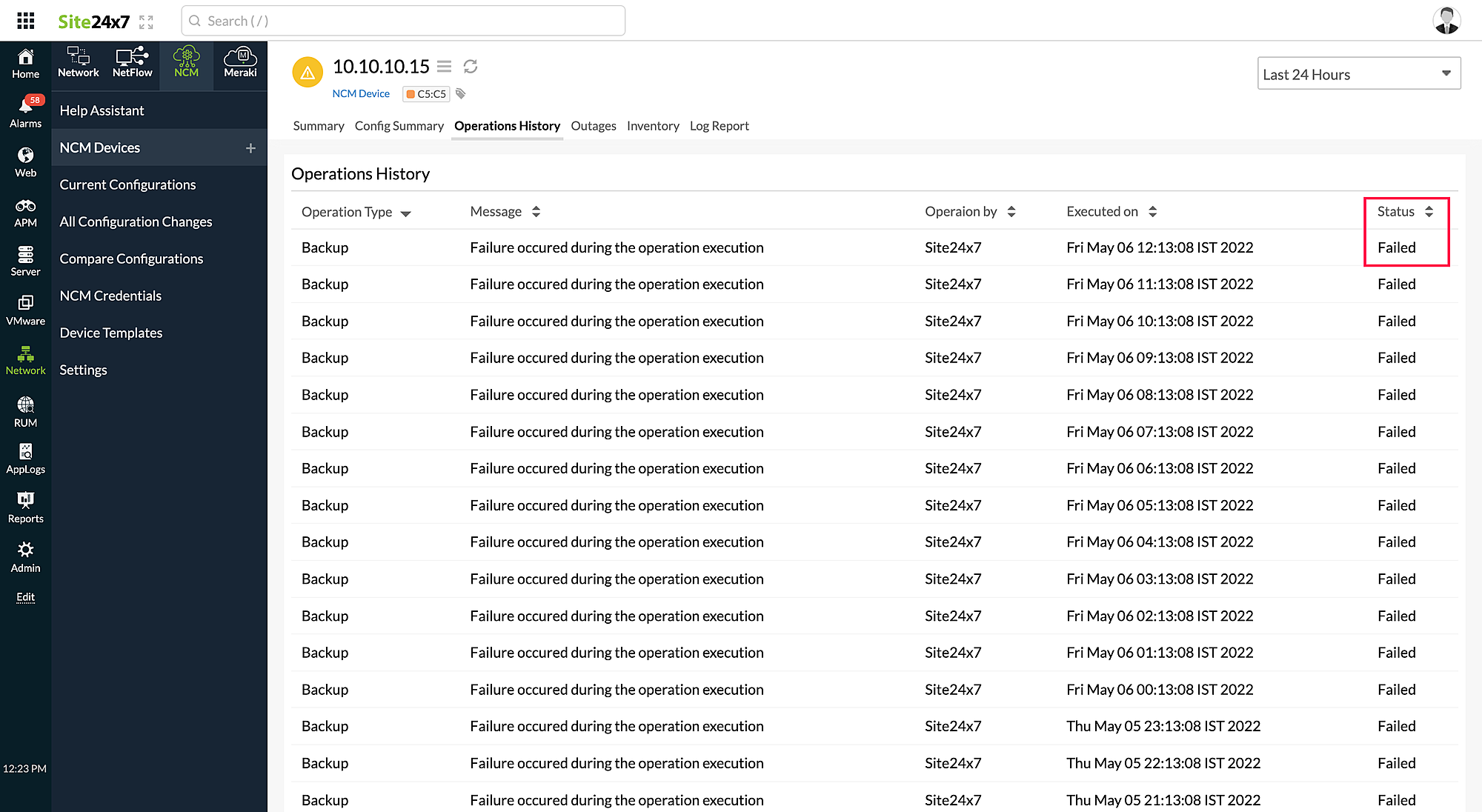
- 認証情報テストをせずに追加した場合、[ネットワーク]→[NCM]→[NCM認証情報]に移動し、認証情報をテストする配下の[テスト実行]をクリックしてください。成功する場合は、上記の「認証情報のテストに成功するが、バックアップに失敗する」を確認してください。
- 認証情報のテストに成功していて、[コンフィグサマリー(Config Summary)]タブにバックデータが表zされない場合は、次の項目を確認してください。
1. オンプレミスポーラーを最新版までアップグレードします。すでに最新版の場合は、サービスを再起動します。
2. [ネットワーク]→[NCM]→[NCM機器]に移動します。
3. ハンバーガーアイコン()から、[今すぐバックアップ]を選択します。
認証情報のテストで装置に到達できない
認証情報のテストで、上記のようにIPアドレスやホスト名到達できない場合、オンプレミスポーラーマシンから装置に通信ができるか確認してください。
Related Articles
オンプレミスポーラーのシステム要件
ここではネットワーク監視を目的にSite24x7を導入する場合のオンプレミスポーラーのシステム要件について説明します。 Webトランザクション監視やWebページスピード分析が目的の場合についてはこちらのページをご確認ください。 最小要件 オンプレミスポーラーを機能させるために必要なサーバーおよびPCのシステム要件の最小構成は以下のとおりです。 監視対象にIPリーチャブルな環境であれば仮想マシンでも機能します。 メモリ 4 GB CPUクロック数 2.5 GHz以上 2コア / 4スレッド ...